两种方法:
1、保持触摸板并昌团上方左键单击键选中文件,另一个手指滑动触摸板就可以了;
2、触摸板支持按压的,直接选中该文件然后按住滑动触摸板就可以了。
触摸板有很多快捷操作的手势,那么具体有哪些呢?以WIN10为例:
1、点击windows按钮,选择设置;
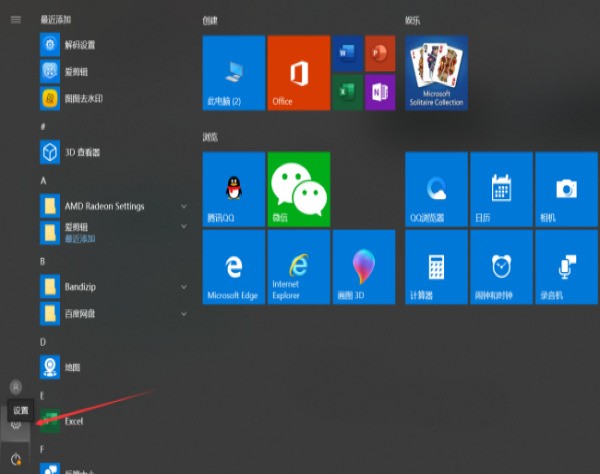
2、选择windows设置中的“设备”标签;
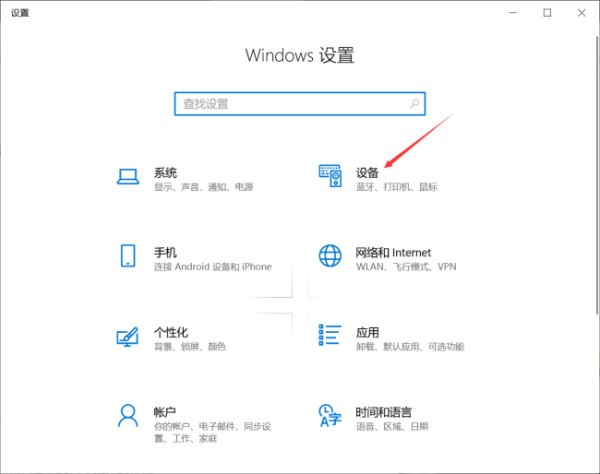
3、选择设备选项卡中的“触控板”标签;
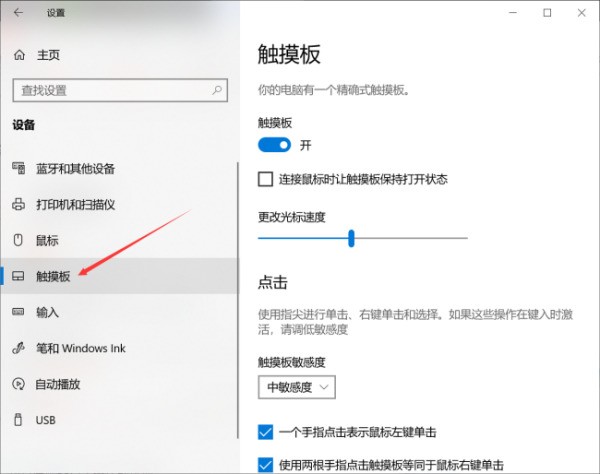
4、在右侧触摸板设置中,可以不勾选“连接鼠标时让触摸板保持打开”,这样可以防止外接鼠标时干扰笔记本键盘的使用;
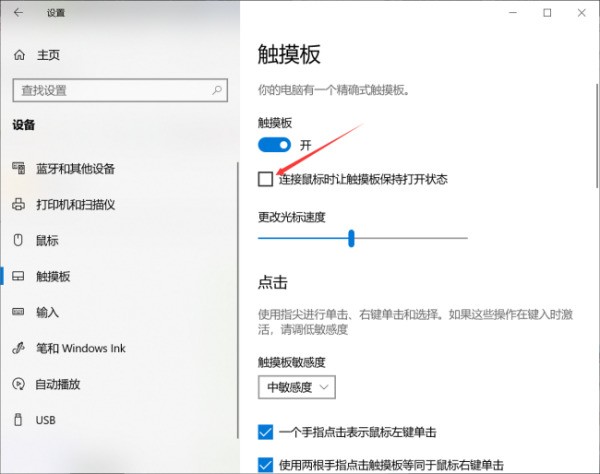
5、在右侧“点击”标题下,就可以选择迅橘自己想要的手势了,这里的手势都是官方自带的配置;
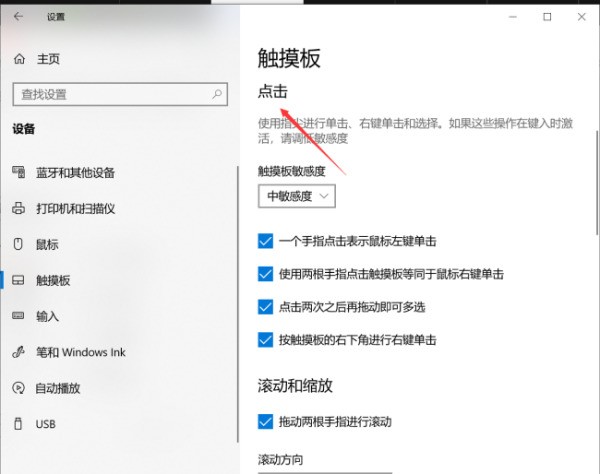
6、在下方“高级手势配置”中还可以对手势所表达的意思进行设置。
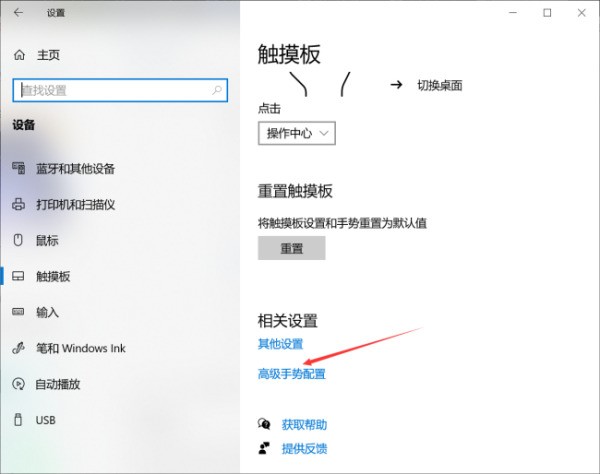
扩展资料:
笔记本触绝橘摸板使用技巧:
1、要移动光标,请在平滑的感应区域上轻轻移动手指;
2、要选择对象,请在触摸板表面轻轻敲击一次;
3、要选择并移动(或拖动)对象,请将光标定位在对象上,然后连续敲击两次触摸板。第二次敲击触摸板时,将手指停留在触摸板上并在表面滑动,以移动选定的对象;
4、要双击一个对象,请将光标定位在对象上,然后敲击两次。
笔记本触摸板使用注意:
触摸板是一种对压力敏感的装置,如果不善加保护,触摸板很容易损坏。所以在使用时还要注意以下几点:
1、勿让触摸板沾染尘土、液体或油脂;
2、如果手指不干净,请勿触碰触摸板;
3、请勿将重物压在触类固调减参鲁么有但国群摸板或其它按键上;
4、请确定手部没有过多的汗水或湿气,因为过度的湿度会导致指标装置短路,日常使用时应保持触摸板表面的清洁与干燥;
5切、打字或使用触摸板时,请勿将手部或腕部靠在触摸板上。由于触摸板能够感应到指尖的任何移动,如果将手放在触摸板上,将会导致触摸板的反应不良或动作缓慢;
6、只用一个手指进行操作即可,多只手指同时操作会让触摸板产生错乱信息。
扩展来源:百度百科——触摸板